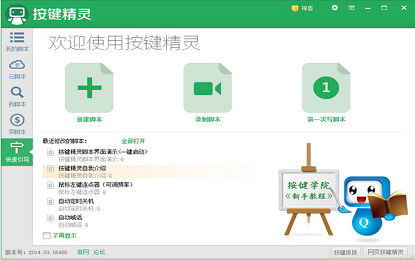按键精灵MAC版是一款操作简单的键盘鼠标增强软件,按键精灵MAC官方版可模拟键盘鼠标操作的编程,它内置多种命令,提供全界面化的操作支持动作录制和回放功能,按键精灵MAC版还有强大的插件功能供用户选择,不需要任何编程基础就能轻松上手。
按键精灵MAC版是一款操作简单的键盘鼠标增强软件,按键精灵MAC官方版可模拟键盘鼠标操作的编程,它内置多种命令,提供全界面化的操作支持动作录制和回放功能,按键精灵MAC版还有强大的插件功能供用户选择,不需要任何编程基础就能轻松上手。
{mac3}
软件特色
键盘按键
组合按键
鼠标点击
鼠标移动
延时
输入文字
窗口提示

功能介绍
1、一键录制键鼠动作
只需记录一次流程,让按键精灵为您重复这些枯燥的键鼠操作步骤。
2、智能图形识别技术
软件代替人眼,根据看到的图形做出相应判断,让您的脚本更听话。
3、与好朋友分享脚本
把脚本做成软件,发给朋友共享,即使他的电脑没安装过按键精灵。
4、宅家必备创业利器
零学历,低门槛,只要对游戏和脚本有浓厚兴趣,月入上万不是梦。
5、丰富的应用与扩展
内置上百命令,支持插件接口,只有您想不到,没有脚本做不到的。
更新日志
1、多脚本支持:可以编辑保存多个脚本,不再为只能存储运行一个脚本而烦恼;
2、全新的编辑界面:所有命令直接提供命令面板插入,更可以在脚本命令列表直接修改脚本;
3、更强大的编辑辅助:批量上移下移,做错了也没事,有撤销和重置功能了;
4、暂停功能:想让脚本暂停下,OK,一切我们已经搞定;
5、点一点功能:坐标取点再也不要放大镜了,抛开一脸懵逼的数字,你点哪里就是我跟到哪里;
6、新增循环命令:想循环几次就几次,都由你定;
7、迷你编辑两切换:工作模式与休闲模式,随你切换。
软件特色
1、操作简单,稍加练习就可以熟练使用
2、软件功能强大、除了简单的编辑鼠标点击操作,还可以进行录制捕捉鼠标键盘的动作
3、内置保护功能,对软件进行全方位的保护
4、软件兼容性强,支持市面上流通的大部分windows操作系统
功能介绍
1、在网络游戏中,可以编辑鼠标键盘进行简单的操作
2、日常工作中,需要对大量的表格文件进行重复操作时,也能满足需求
3、进行重复工作时,可以提高工作效率
FAQ
按键精灵怎么设置循环?
打开按键精灵软件后,设置循环脚本,选择循环次数即可
按键精灵怎么设置自动连续点击?
在按键精灵软件界面的导航栏中,选择鼠标连点器,设置频率,完成即可
按键精灵怎么用?
打开按键精灵后,进行脚本编辑,在脚本中编辑即可
安装步骤
一、在本站下载最新版的按键精灵安装包,双击运行。
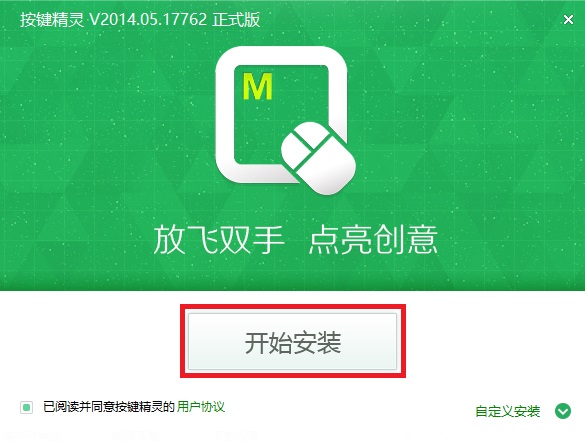
二、点击【自定义安装】或者【开始安装】。开始安装,软件会安装在默认的位置;自定义安装,可以选择软件安装位置。
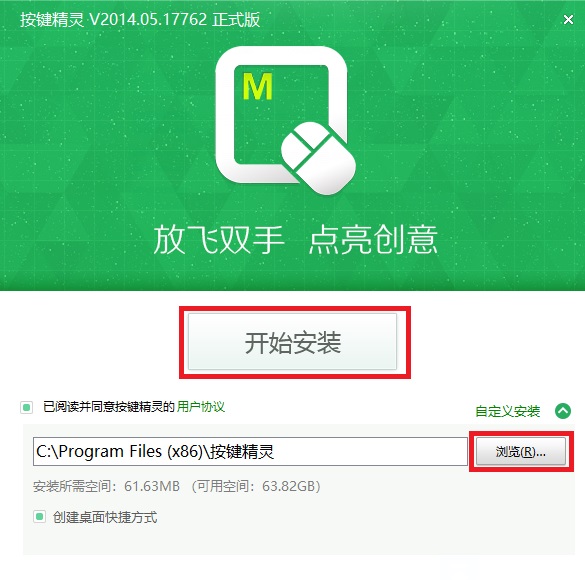
三、耐心等待软件安装完毕。
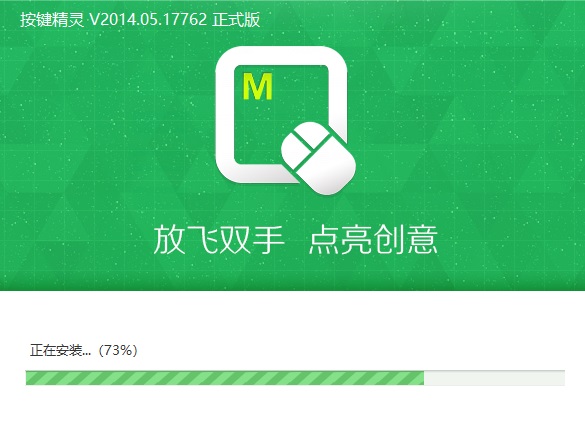
四、安装完毕会有提示,去除不必要的捆绑,点击【立即体验】就可以使用软件啦。
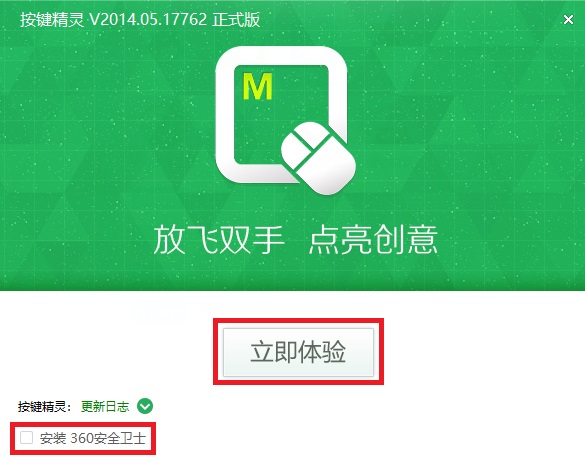
安装总结
1、在华军下载下载好按键精灵安装包后,进行解压安装;
2、更改软件默认的安装文件地址,选择合适的软件安装地址;
3、等待软件安装完成后,即可使用。
使用技巧
按键精灵循环设置教程。
1、首先打开按键精灵,点击需要设置循环的脚本,再点击后方的【属性】
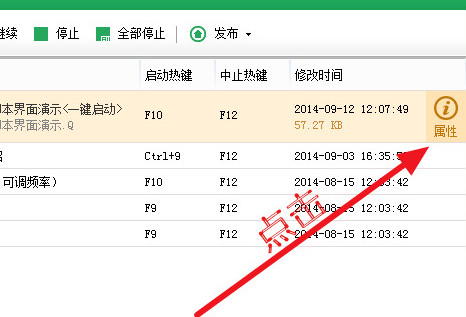
2、在脚本循环下,可以输入循环的次数
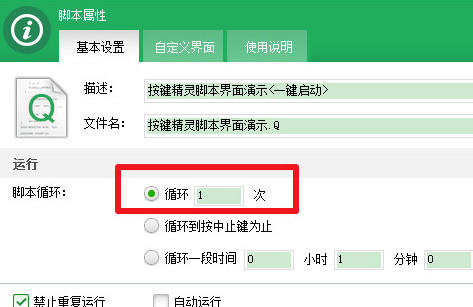
3、如果需要无限循环,选择中间的那个选项,脚本就会一直循环直到按下终止键,一般的终止键是【F12】
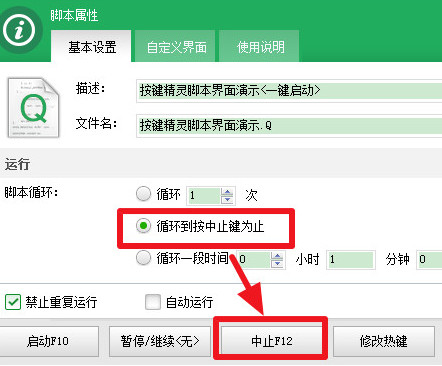
4、如果需要修改终止按键,点击【修改热键】
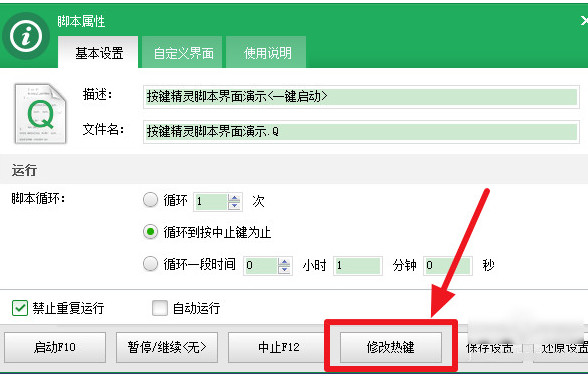
5、然后在输入框内进行修改
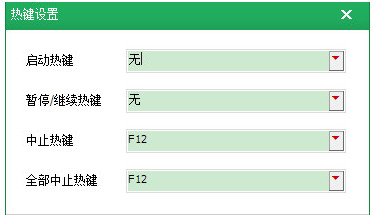
6、还可以设置一定时间内进行循环,只要输入时间即可,然后点击保存设置即可
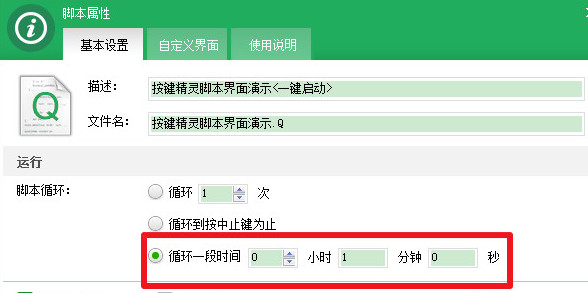
7、还可以双击打开脚本
8、点击左侧的【脚本属性】,同样可以设置循环
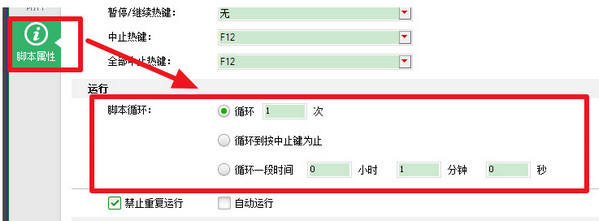
按键精灵提供了强大的插件功能扩展,已经有数百位高手制作了上千个插件命令供您使用。只有您想不到的功能,没有您找不到的功能。